Όσο μεγαλύτερος είσαι Macbook Pro, όσο περισσότερο περιστρέφεται ο ανεμιστήρας ψύξης του και γίνεται όλο και λιγότερο ευχάριστο στη χρήση του. Παρακάτω αναφέρονται επτά τρόποι με τους οποίους μπορείτε να μειώσετε τη θερμοκρασία και τον θόρυβο του.
1. Αποφύγετε το πρόγραμμα περιήγησης Chrome
Η Apple λέει ότι οι εφαρμογές που χρειάζονται ενέργεια μπορεί να υπερφορτώσουν τον επεξεργαστή και να επηρεάσουν την απόδοση θερμότητας του υπολογιστή σας. Ο Chrome είναι ο πρωταθλητής κατανάλωσης ενέργειας του προγράμματος περιήγησης.Όταν ο επεξεργαστής του MacBook σας είναι υπό μεγάλο φορτίο, ο ανεμιστήρας ψύξης του περιστρέφεται πιο γρήγορα για να αφαιρέσει τη θερμότητα. Για να μάθετε ποιες εφαρμογές χρησιμοποιούν τους περισσότερους πόρους CPU, ανοίξτε το Activity Monitor και κάντε κλικ στην καρτέλα CPU. Συχνά, στην κορυφή της λίστας των εφαρμογών που χρησιμοποιούν το υψηλότερο ποσοστό πόρων CPU, θα δείτε Google Chrome Helper και Google Chrome. Εάν το αντιμετωπίζετε αυτό στη συσκευή σας, ίσως είναι καιρός να μεταβείτε στο Safari ή σε άλλο πρόγραμμα περιήγησης.
2. Διατηρήστε τον αριθμό των καρτελών στο εύλογο ελάχιστο
Ανεξάρτητα από το πρόγραμμα περιήγησης που χρησιμοποιείτε, όσο περισσότερες καρτέλες έχετε ανοιχτές, τόσο περισσότερες πόρους του συστήματοςμεταχειρισμένος. Κλείστε τις καρτέλες που δεν χρησιμοποιούνται για να μειώσετε τη χρήση της CPU του προγράμματος περιήγησης.Το Chrome έχει χρήσιμο εργαλείο, το οποίο δείχνει πόση CPU και μνήμη χρησιμοποιεί κάθε καρτέλα και επέκταση. Για να ανοίξετε τη Διαχείριση εργασιών του Chrome, κάντε κλικ στο κουμπί με τις τρεις κουκκίδες στα δεξιά της γραμμής διευθύνσεων του Chrome, κάντε κλικ στην επιλογή Περισσότερα εργαλεία και, στη συνέχεια, επιλέξτε Διαχείριση εργασιών.
3. Μειώστε τη χρήση πολλαπλών εργασιών
Το MacBook Pro ζεσταίνεται πολύ όταν το iTunes και οι Φωτογραφίες είναι ανοιχτά ταυτόχρονα. Εξαιτίας αυτού, είναι καλή ιδέα να χρησιμοποιείτε το iPhone σας για αναπαραγωγή μουσικής και να ανοίγετε το iTunes μόνο όταν είναι απολύτως και αναπόφευκτα απαραίτητο. Εάν το Mac σας προσπαθεί να κάνει ταχυδακτυλουργία με πολλές εφαρμογές, μειώστε το φόρτο κλείνοντας εφαρμογές που δεν χρησιμοποιούνται αντί να τις αφήνετε να εκτελούνται στο παρασκήνιο.4. Μην το χρησιμοποιείτε στα γόνατά σας και στον ήλιο
Μην χρησιμοποιείτε το MacBook σας στην αγκαλιά ή στο στομάχι σας ενώ είστε ξαπλωμένοι στον καναπέ. Όταν θέλετε να το χρησιμοποιήσετε στον καναπέ, πιάστε ένα τραπεζάκι ή ένα βιβλίο για να το φορέσετε και αφήστε ανοιχτούς τους αεραγωγούς του MacBook.Οι αεραγωγοί του MacBook βρίσκονται στο πίσω άκρο του, επομένως βεβαιωθείτε ότι το πίσω μέρος του MacBook σας δεν είναι φραγμένο διαφορετικά θα ζεσταθεί γρήγορα. Αυτό σημαίνει ότι δεν χρειάζεται να το βάλετε σε μαξιλάρι ή κουβέρτα, αλλά μόνο σε επίπεδη επιφάνεια - σε τραπέζι, βάση ή βιβλίο.
Ο ανεμιστήρας ψύξης λειτουργεί με χαμηλότερη ταχύτητα όταν το MacBook Pro δεν βρίσκεται στο άμεσο ηλιακό φως. Η Apple συνιστά να τρέχετε το MacBook σας μεταξύ 10 και 35 βαθμών Κελσίου.
5. Δοκιμάστε τους ανεμιστήρες
Υπάρχει πιθανότητα η αιτία της υπερθέρμανσης του MacBook σας να είναι ο ίδιος ο ανεμιστήρας ψύξης που δεν λειτουργεί σωστά. Το Mac σας διαθέτει ένα ενσωματωμένο διαγνωστικό εργαλείο σκεύη, εξαρτήματα. Εάν έγινε πριν από τον Ιούνιο του 2013, θα πρέπει να χρησιμοποιήσετε το τεστ υλικού Apple. Για νεότερη ημερομηνία κατασκευής, χρησιμοποιήστε το Apple Diagnostics.Αυτά τα εργαλεία λειτουργούν με παρόμοιο τρόπο. Συνδέστε το MacBook σας στο δίκτυο και αποσυνδέστε όλα τα εξωτερικά περιφερειακά. Επανεκκινήστε το ενώ κρατάτε πατημένο το πλήκτρο D για να εκτελέσετε το διαγνωστικό πρόγραμμα. Ακολουθήστε τις οδηγίες στην οθόνη για να ξεκινήσετε τη δοκιμή. Η τυπική δοκιμή διαρκεί μόνο λίγα λεπτά και θα αναφέρει τυχόν προβλήματα υλικού. Για μια πιο προσεκτική ματιά, μπορείτε να επιλέξετε το πλαίσιο για να εκτελέσετε μια εκτεταμένη δοκιμή που θα διαρκέσει μία ώρα ή περισσότερο.
![]()
Η σελίδα υποστήριξης της Apple έχει κωδικούς που ενδέχεται να εμφανιστούν στην ενότητα των αποτελεσμάτων δοκιμών μετά την ολοκλήρωση της επαλήθευσης. Υπάρχουν τρεις κωδικοί που ξεκινούν με "PPF" που σχετίζονται με τον ανεμιστήρα ψύξης.
Σε MacBook Pro του 2011, το πάτημα του κουμπιού D δεν ξεκινά τη δοκιμή. Αντίθετα, πρέπει να πατήσετε τα πλήκτρα Option και D.
6. Καθαρίστε το Mac σας
Μερικές φορές χρειάζεται να καθαρίσετε κάτω από την κουκούλα. Πάρτε ένα μικρό κατσαβίδι Phillips και αφαιρέστε το κάτω πλαίσιο του MacBook σας για να αφαιρέσετε τη σκόνη και τη βρωμιά που έχουν συσσωρευτεί με τα χρόνια. Χρησιμοποιήστε ένα κουτί πεπιεσμένου αέρα για να φυσήξετε τα υπολείμματα ή ένα πανί που δεν αφήνει χνούδι για να σκουπίσετε. Πληρωμή Ιδιαίτερη προσοχήστον ανεμιστήρα και τους αεραγωγούς και σε ολόκληρο το πίσω άκρο του MacBook. Ο στόχος είναι καθαροί διάδρομοι για μέγιστη ροή αέρα.
7. Διατήρηση τρέχουσα έκδοση OS
Η Apple κυκλοφορεί νέες εκδόσεις macOS και εφαρμογών ως δωρεάν ενημερώσεις, επομένως δεν υπάρχει λόγος να μην το κάνετε. Οι νεότερες εκδόσεις του macOS περιλαμβάνουν βελτιώσεις απόδοσης και ασφάλειας για να διατηρείτε το Mac σας δροσερό, ασφαλές και να λειτουργεί ομαλά.Ελέγχετε περιοδικά την καρτέλα Ενημερώσεις στο Mac σας App Storeγια ενημερώσεις και μην αγνοείτε τις ειδοποιήσεις για ενημερώσεις που είναι έτοιμες να εγκατασταθούν.
Θα ήθελα να σημειώσω ότι το MacBook είναι μια εξαιρετική συσκευή κατά κατάσταση. Συχνά συνδυάζει πολλές υπέροχες ιδιότητες.Για παράδειγμα, η γραμμή αέρα έχει πάντα τις μικρότερες διαστάσεις, οι οποίες συνδυάζονται με ακατάλληλες ισχυρές τεχνικές παραμέτρους. Ωστόσο, σχεδόν σε κάθε μοντέλο υπάρχουν τζάμπες που γίνονται όλο και πιο έντονα με την πάροδο του χρόνου. Συχνά στους ανοιχτούς χώρους του δικτύου μπορείτε να βρείτε ερωτήσεις: "Το Macbook pro ζεσταίνεται πολύ ή παγώνει, τι πρέπει να κάνω;" ή "Το Macbook είναι πολύ θορυβώδες και αργό, μπορώ να το διορθώσω μόνος μου;" και οι απαντήσεις, τις περισσότερες φορές, φαίνονται στο ίδιο το gadget.
MacBook Pro και προβλήματα σχεδίασης

«Γιατί μια τόσο καλά μελετημένη συσκευή έχει προβλήματα θερμοκρασίας;» - εσύ ρωτάς. Αλλά θα αρχίσουμε να μιλάμε για αυτό λίγο αργότερα. Υπάρχουν χρήστες που δεν θεωρούν την υπερθέρμανση επικίνδυνη και αν ο υπολογιστής παγώσει ή απλώς επιβραδύνει πολύ, βασίζονται σε λειτουργικό σύστημακαι σκοτεινές δυνάμεις. Ακόμα κι αν ο υπολογιστής σβήσει μόνος του, αυτό δεν εκλαμβάνεται ως κίνδυνος. Η υπερθέρμανση μπορεί να βλάψει μπαταρίαή ακόμα και μικροτσίπ μνήμης που βοηθούν στην γρήγορη και αποτελεσματική επίλυση τυχόν προβλημάτων.
Το κύριο νήμα του προβλήματος μπορεί να ονομαστεί μια πλήρως μεταλλική θήκη, η οποία είναι κατασκευασμένη από αλουμίνιο. Ο αερισμός πραγματοποιείται μόνο μέσω των οπών ή του κενού στη θήκη που υπολογίζεται για το σκοπό αυτό, όπου η οθόνη είναι λυγισμένη. Ένας άλλος λόγος ήταν η απόφαση να γίνει η διαδικασία απολύτως ήσυχη. Έτσι, οι ανεμιστήρες λειτουργούν με ταχύτητα 2000 RPM μέχρι να θερμανθεί το εσωτερικό του MacBook σε ακραίες τιμές. Μετά από αυτό, αρχίζουν να αποκτούν δυναμική.
Ο τρίτος λόγος για τον οποίο θερμαίνεται το Mac είναι ο απλούστερος - η χρήση βαρέων διαδικασιών που απαιτούν μεγάλους πόρους, σε συνδυασμό με την εργασία ισχυρών καρτών βίντεο και τσιπ βίντεο. Αυτό το πρόβλημα ισχύει ιδιαίτερα για τους παίκτες. Μπορεί επίσης να επηρεάσει σχεδιαστές και ανθρώπους στη μουσική βιομηχανία που μπορεί επίσης να εμπλέκονται σε βαριές εργασίες. Στη συνέχεια, το Mac θερμαίνεται τόσο πολύ που μπορείτε να ζεστάνετε ένα μπολ με σούπα πάνω του. Μόνο εάν χρειάζεται να εργαστείτε σε προγράμματα γραφείου, τα παγώματα και άλλα προβλήματα δεν είναι τρομερά.
Υπάρχουν δύο ακόμη λόγοι, ο πρώτος από τους οποίους ισχύει μόνο για το MacBook Pro του 2012. Η μητρική πλακέτα έχει ένα δυσδιάκριτο ελάττωμα που προκαλεί την εξάντληση των τσιπ βίντεο. Ο κατασκευαστής, χωρίς άλλη καθυστέρηση, αντικαθιστά ολόκληρη τη μητρική πλακέτα υπό την εγγύηση, αλλά δεν έχει αναγνωρίσει επίσημα το πρόβλημα. Λέγοντας "καίγεται" δεν αξίζει καν να διευκρινίσουμε πώς θερμαίνεται το gadget.
Το δεύτερο ισχύει για χρήστες Mac OS 10.7.X (Lion).Το λειτουργικό σύστημα δεν είναι βελτιστοποιημένο με τον καλύτερο τρόπο, οπότε υπάρχει ένα συνεχές πρόβλημα. Λόγω της υπερβολικής χρήσης της CPU, το σύστημα εκκινεί αργά και μερικές φορές κλείνει. Για να μην αναφέρουμε το γεγονός ότι η συσκευή είναι συνεχώς πολύ ζεστή. Προσπάθησε να απελευθερώσει patches επίλυση προβλήματος, αλλά άλλαξαν ελαφρώς την κατάσταση προς το καλύτερο. Στην επόμενη έκδοση του λειτουργικού συστήματος (Mac OS 10.8.X (Lion), το πρόβλημα λύθηκε.
Επίλυση των αναφερόμενων προβλημάτων Mac pro

Προκειμένου να αποφευχθεί η αστάθεια της θερμοκρασίας, είναι απαραίτητο να διασφαλιστεί η καλή κυκλοφορία του αέρα κάτω από το κάτω κάλυμμα. Μπορείτε να χρησιμοποιήσετε εξειδικευμένα χαλιά «μαστούρια» για φορητούς υπολογιστές. Υπάρχει ένα μαξιλάρι ψύξης με ανεμιστήρα που κάνει εξαιρετική δουλειά, αλλά κοστίζει πολύ. Αλλά το hang θα σας είναι άγνωστο.
Εάν η εγγύηση εξακολουθεί να ισχύει, πηγαίνετε τον υπολογιστή σας σε ένα καθαριστικό κέντρο εξυπηρέτησης, εάν δεν λειτουργεί πλέον - καθαρίστε το μόνοι σας ή χρησιμοποιήστε ένα άτομο με γνώση. Λόγω της σκόνης, το σύστημα είναι θορυβώδες και θερμαίνεται, επομένως πρέπει να καθαρίζεται ετησίως. Υπάρχουν πολλές κριτικές στο Διαδίκτυο αφιερωμένες στη συλλογή / αποσυναρμολόγηση gadget, επομένως η διαδικασία δεν είναι δύσκολη. Εάν μετά τον καθαρισμό ο υπολογιστής πετάει και δεν επιβραδύνει, τότε θα πρέπει να προσέξετε τη σκόνη του μέρους που επισκέπτεστε. Δεν χρειάζεται να εξηγήσω γιατί είναι τόσο σημαντικό.
Εάν τα παραπάνω δεν βοήθησαν, τι να κάνετε στη συνέχεια; Για να ελέγξετε τη λειτουργία των ανεμιστήρων, μπορείτε επίσης να εγκαταστήσετε το δωρεάν πρόγραμμα smcFanControl, το οποίο επιτρέπει στον ανεμιστήρα να λειτουργεί πάντα σωστά και να αποτρέπει την υπερθέρμανση. Το επάνω μενού της οθόνης θα εμφανίσει τη θερμοκρασία και τις στροφές ανά λεπτό. Εάν η θερμοκρασία αυξηθεί, μπορείτε να αυξήσετε τον αριθμό των στροφών ανά πάσα στιγμή. Τώρα κολλάει και το να σβήσεις τον υπολογιστή δύσκολα θα σε ενοχλήσει. Επίσης, το σύστημα φορτώνει γρήγορα και λειτουργεί άψογα.
Εάν ακόμη και μετά από όλες τις λύσεις, ο υπολογιστής επιβραδύνει και σβήνει και παγώνει - αυτή είναι μια φυσιολογική κατάσταση, θα πρέπει να επικοινωνήσετε με έναν επαγγελματία και να βρείτε το πρόβλημα με τη βοήθειά του.
Πρόβλημα με δυνατό ανεμιστήρα

Λόγω της σκόνης, ο υπολογιστής όχι μόνο θερμαίνεται, αλλά κάνει και θόρυβο. Αυτό είναι γνωστό τόσο στους χρήστες υπολογιστών όσο και στους λάτρεις των φορητών υπολογιστών. Εάν το Mac βουίζει συνεχώς και μετά σβήσει, είναι σοβαρό θέμα. Εάν θερμανθεί, αυτό μπορεί να διορθωθεί από εφαρμογές συστήματος.Και σε αυτή την περίπτωση, είναι απαραίτητο να ανοίξετε τη θήκη και να την καθαρίσετε χειροκίνητα ή να επικοινωνήσετε με το συνεργείο.
Αποτέλεσμα
Hang είναι το πρώτο κουδούνι. Όταν ο υπολογιστής ζεσταίνεται, αυτό είναι ήδη ένα άμεσο αίτημα καθαρισμού του υπολογιστή.Εάν απενεργοποιηθεί, τότε όλα είναι πολύ άσχημα και δεν μπορείτε να καθυστερήσετε. Εάν δεν φροντίζετε τα gadget σας, δεν θα διαρκέσουν πολύ. Μην ξεχνάτε ότι ο υπολογιστής απενεργοποιείται μόνο όταν ο υπολογιστής δεν είναι πλέον σε θέση να λειτουργήσει. Έκλεισε και είναι, οπότε μην ξεχνάτε τις χρήσιμες ιδιότητες της θερμικής πάστας.
Με παθητική ψύξη - εκπέμπουν θερμότητα κατά τη λειτουργία και δεν υπάρχει διαφυγή από αυτό. Αυτό είναι απολύτως φυσιολογικό εφόσον η θερμοκρασία είναι εντός αποδεκτών ορίων. Αλλά, αν ακούτε τον θόρυβο ενός ψυγείου που λειτουργεί με πλήρη ταχύτητα και τα χέρια σας αρχίζουν να καίνε μια ζεστή θήκη, ήρθε η ώρα να κάνετε κάτι.
Οι φορητοί υπολογιστές είναι κυρίως επιρρεπείς στην υπερθέρμανση (λόγω της φορητότητάς τους), αλλά δεν είναι επίσης ξένο στα μονομπλόκ και στους σταθερούς υπολογιστές. Έτσι οι συμβουλές μας θα είναι χρήσιμες σε όλους ανεξαιρέτως τους ιδιοκτήτες παπαρούνας.
Γιατί ο Mac υπερθερμαίνεται
Πριν αρχίσουμε να αντιμετωπίζουμε την υπερθέρμανση, πρέπει να κατανοήσουμε την ουσία της. Οι λόγοι για την αυξημένη θερμότητα μπορεί να ποικίλλουν, αλλά στην περίπτωση των υπολογιστών Apple, συνήθως οφείλεται σε πολύ πυκνή τοποθέτηση εσωτερικών εξαρτημάτων λόγω της συμπαγούς και ελαφρότητας των συσκευών. Παρά την αυξανόμενη ενεργειακή απόδοση κάθε χρόνο, όταν ένας μεγάλος αριθμός απόεξαρτήματα βρίσκεται σε μια μικρή θήκη, η παραγωγή θερμότητας αναπόφευκτα αυξάνεται. Εάν δεν προσέχετε τις υψηλές θερμοκρασίες, τότε με την πάροδο του χρόνου θα επηρεάσει τη διάρκεια ζωής της μπαταρίας και μπορεί επίσης να οδηγήσει σε ζημιά σε άλλα εξαρτήματα, όπως ένα τσιπ βίντεο.
Πώς να αποφύγετε την υπερθέρμανση
Ελέγξτε τις εφαρμογές έντασης πόρων
Οι εφαρμογές που καταναλώνουν ανελέητα τους πόρους του Mac είναι μία από τις μεγαλύτερες αιτίες υπερθέρμανσης. Μερικές φορές οι εφαρμογές παγώνουν ή καταρρέουν, φορτώνοντας τον επεξεργαστή στο μέγιστο και, ως αποτέλεσμα, προκαλώντας αυξημένη παραγωγή θερμότητας. Μπορείτε να βρείτε αναρτημένες εφαρμογές και εφαρμογές έντασης πόρων μέσω του System Monitor: όλες οι διεργασίες που καταναλώνουν περισσότερο από το 70% της ισχύος του επεξεργαστή ταξινομούνται ως "λαίμαργος". Εάν δεν είναι το κύριο εργαλείο με το οποίο εργάζεστε αυτήν τη στιγμή, όπως το Final Cut Pro που αποδίδει το έργο, τότε είναι καλύτερο να τερματίσετε τη διαδικασία. Και οι πόροι θα ελευθερωθούν και το Mac δεν θα ζεσταθεί έτσι.
Ελέγξτε τη θερμοκρασία σας
Η παρακολούθηση της θερμοκρασίας είναι πολύ σημαντική αν δεν είναι η πρώτη φορά που προσέχετε το βρυχηθμό των ψυγείων και καίτε τα γόνατά σας με μια «καυτή» θήκη αλουμινίου. Μπορείτε να πλοηγηθείτε με αυτές τις πινακίδες (ταχύτητα ψύξης και θέρμανση θήκης), αλλά είναι καλύτερο να χρησιμοποιήσετε ένα ειδικό εργαλείο παρακολούθησης.
Ένα από τα καλύτερα βοηθητικά προγράμματα προφίλ είναι το iStat Menus 5. Παρέχει την πιο λεπτομερή παρακολούθηση όλων των παραμέτρων του συστήματος, συμπεριλαμβανομένης της θερμοκρασίας από όλους τους εγκατεστημένους αισθητήρες. Επιπλέον, με τη βοήθειά του, μπορείτε να ρυθμίσετε την ταχύτητα των ψυκτών, καθώς και να μάθετε ποιες εφαρμογές φορτώνουν τον επεξεργαστή.
Τοποθετήστε το Mac σας σε μια σκληρή επιφάνεια
Κοινή, φαίνεται, συμβουλή, η οποία εξακολουθεί να παραμελείται από πολλούς. Είτε εργάζεστε στο κρεβάτι είτε με μαλακά μαξιλάρια στον καναπέ, σχεδόν σίγουρα θα έχετε ένα θερμαντικό αποτέλεσμα, ανάλογα με το πόσο σκληρά εργάζεστε. Αυτό οφείλεται στο γεγονός ότι οι οπές εξαερισμού είναι φραγμένες και η φυσική κυκλοφορία του αέρα γύρω από τη θήκη Mac, η οποία είναι επίσης μια μεγάλη πρόσθετη ψύκτρα, διακόπτεται.
Επομένως, εάν δεν είναι δυνατό να εργαστείτε σε τραπέζι, προσπαθήστε να εγκαταστήσετε τον υπολογιστή σε σκληρή επιφάνεια. Στο κρεβάτι, μπορείτε να χρησιμοποιήσετε μια ειδική βάση, ένα τραπέζι ή απλά ένα μεγάλο βιβλίο τοποθετημένο σε ένα μαξιλάρι.
Αποφύγετε πηγές θερμότητας και κακό εξαερισμό
Η προηγούμενη συμβουλή ήταν για κατόχους MacBook, αλλά αυτή είναι για κατόχους iMac και Mac Pro. Ορισμένοι χρήστες δεν αποδίδουν σημασία στη σωστή θέση τους επιτραπέζιους υπολογιστές, αλλά μάταια. Για παράδειγμα, το iMac δεν πρέπει να τοποθετείται πολύ κοντά σε τοίχο, καθώς αυτό θα παρεμποδίσει τον φυσικό αερισμό. Μην κρύβετε το Mac Pro σας κάτω από τραπέζι ή σε στενά ράφια. Μην τοποθετείτε τους υπολογιστές κοντά σε καλοριφέρ, τζάκι ή οποιαδήποτε άλλη πηγή θερμότητας. Επιπλέον, δεν συνιστούμε τη χρήση του Mac σας σε δωμάτια με θερμοκρασίες άνω των 35°C.
Μην ξεχνάτε την πρόληψη
Ανεξάρτητα από το πόσο καθαρό είναι το δωμάτιο ή το γραφείο σας, εξακολουθεί να υπάρχει σκόνη σε αυτό που συσσωρεύεται στο σύστημα ψύξης Mac. Επομένως, είναι πολύ σημαντικό να το ξεσκονίζετε τακτικά - ειδικά αν εργάζεστε συχνά εν κινήσει - και να αντικαθιστάτε τη θερμική πάστα. Εάν δεν το κάνετε αυτό, η σκόνη θα φράξει τελικά τις υποδοχές της ψύκτρας θερμικής διεπαφής (ακόμα και τις οπές εξαερισμού) και το Mac σας θα μετατραπεί σε μια θορυβώδη σόμπα, η οποία δεν θα είναι καλό για εσάς ή για αυτόν.
Μπορείτε να καθαρίσετε τη σκόνη στις οπές εξαερισμού με μια μαλακή βούρτσα ή ηλεκτρική σκούπα, έχοντας προηγουμένως μειώσει την ταχύτητά της στο ελάχιστο. Περίπου μία φορά το χρόνο, το Mac σας πρέπει να καθαρίζεται με αποσυναρμολόγηση ή τουλάχιστον αφαίρεση του καλύμματος.
Δώρο
«Οι συμβουλές είναι καλές», λέτε, «αλλά όλα είναι ξεκάθαρα μαζί τους». Τι να κάνετε εάν το Mac θερμαίνεται κατά την εκτέλεση εργασιών; Πώς να μειώσετε τη θέρμανση και τις συνέπειές της σε περίπτωση κανονικών φορτίων;
Μην παραμελείτε τις τακτικές προθέρμανση ακόμα και στους 80-90°C. Αυτή είναι μια μη κρίσιμη θερμοκρασία, αλλά εάν διαρκέσει για αρκετές εβδομάδες ή περισσότερο, υπάρχει πιθανότητα αρνητικών συνεπειών. Θα δώσω ένα παράδειγμα από τη δική μου εμπειρία. Στο παλιό μου MacBook Pro, δούλευα με κείμενο και φωτογραφίες, σπάνια φορτώνοντάς το στο έπακρο. Για 3,5 χρόνια, «συγκεκριμένα» το φόρτωσα μόνο δύο φορές: κατά τη διάρκεια του περάσματος του Diablo III και όταν επεξεργάστηκα το συσσωρευμένο οικογενειακό βίντεο στο FCP (και τις δύο φορές τα βράδια για αρκετές εβδομάδες). Δεν φαίνεται έτσι τεράστια πίεση, αλλά δύο χρόνια αργότερα επέστρεψε για να στοιχειώσει την αποτυχία του τσιπ βίντεο. Στο νέο MacBook Air, δεν το κάνω πλέον αυτό, αλλά το κάνω διαφορετικά.
Οι υπολογιστές Apple λειτουργούν με έμφαση στην άνεση χρήσης, έτσι το σύστημα ψύξης αρχίζει να λειτουργεί ενεργά όταν οι θερμοκρασίες είναι ήδη σχετικά υψηλές. Συνήθως οι ψύκτες δεν ακούγονται καθόλου στους 70–75 °C και μόνο τότε αρχίζουν να περιστρέφονται προς τα πάνω. Μπορείτε να αλλάξετε αυτή τη συμπεριφορά του συστήματος με τη βοήθεια ενός μεγάλου δωρεάν εφαρμογήΈλεγχος ανεμιστήρα Mac.
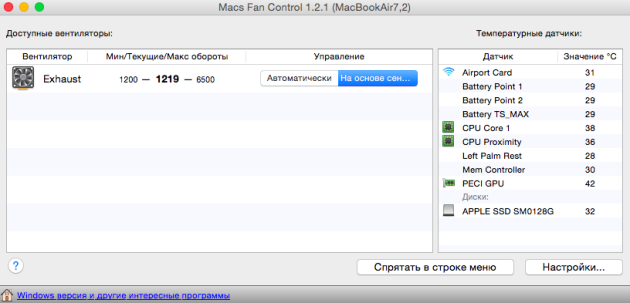
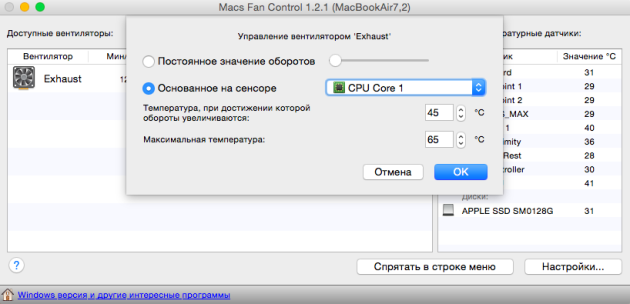
Απλά πρέπει να επιλέξουμε τον επιθυμητό ανεμιστήρα (αν έχετε περισσότερους από έναν) και να αλλάξουμε τη μέθοδο ελέγχου του κάνοντας κλικ στο κουμπί "Βάσει αισθητήρα". Στη συνέχεια, επιλέξτε την επιλογή "Sensor-Based" και επιλέξτε το πιο hot στοιχείο (έχω έναν πυρήνα CPU, καθώς τα γραφικά είναι ενσωματωμένα). Απομένει μόνο να ρυθμίσετε τη μέγιστη θερμοκρασία και τη θερμοκρασία στην οποία αρχίζει να αυξάνεται η ταχύτητα του ψυγείου. Το έχω 65 και 45 ° C, αντίστοιχα. Το βοηθητικό πρόγραμμα μπορεί να προστεθεί στην αυτόματη εκτέλεση κατά την εκκίνηση του συστήματος και να ξεχάσει γενικά τα προβλήματα υπερθέρμανσης.
Ακολουθώντας τις παραπάνω συμβουλές, σίγουρα θα μειώσετε τη θερμοκρασία του Mac σας, κάτι που με τη σειρά του θα σας εμποδίσει να ανησυχείτε για υπερθέρμανση. Κατά κανόνα, για αυτό αρκεί η απλή κοινή λογική και η περιοδική παρακολούθηση. Εάν οι περιγραφόμενες συστάσεις δεν σας βοήθησαν και το Mac συνεχίζει να βρυχάται και να ζεσταίνεται σαν φούρνος, μην καθυστερείτε και επικοινωνήστε με το κέντρο σέρβις.
Όσο πιο κοντά στον Αύγουστο, τόσο λιγότερο δροσερό - αυτό είναι γεγονός. Το φτωχό αλουμίνιο Air έχει όλες τις πιθανότητες να μετατραπεί σε φωτιά και το MacBook Pro μπορεί να μετατραπεί σε καφετιέρα. Ειδικά αν σας αρέσει να βάζετε τον αγαπημένο σας φορητό υπολογιστή στα γόνατά σας, σε μια κουβέρτα, να τον υπερφορτώνετε με αδηφάγα προγράμματα - δεν το σέβεστε καθόλου, γενικά. Ας θυμηθούμε κι αυτούς που έχουν ξεχάσει εδώ και καιρό τι είναι λάπτοπ, συνέδεσαν ποντίκι, πληκτρολόγιο στο κατοικίδιο τους και το άφησαν να μαζεύει σκόνη στο τραπέζι. Πώς να κρυώσετε το MacBook σας ώστε να μην υπερθερμαίνεται σε αυτή την καταιγιστική ζέστη του 2012;
Εάν συγκεντρώσετε όλους τους παράγοντες που ευνοούν την υπερθέρμανση του MacBook, σε ένα μέρος ταυτόχρονα, χρησιμοποιώντας φορητό υπολογιστή, μπορείτε να ξεπαγώσετε το κοτόπουλο. Για να επιλύσουμε το πρόβλημα, απευθυνθήκαμε σε ειδικούς, ειδικούς με τους οποίους έχουμε ήδη συζητήσει τη δυνατότητα εξοπλισμού του MacBook Pro και. Βοήθησε στην επίλυση του προβλήματος Denis Shcheglov(deepapple.com) και Ιβάν Μερεστσένκο(macfix.ru). Παρακάτω θα βρείτε μια λίστα με το πώς μπορείτε να ψύξετε τον φορητό υπολογιστή σας και πώς καλύτερα να μην το κάνετε.
Ο Denis Shcheglov διευκρινίζει ότι πολλές από τις ερωτήσεις που έχουμε «ξύσει» στο κάτω μέρος του Διαδικτύου «απευθύνονται σε χρήστες, αλλά όχι σε επαγγελματίες μηχανικούς. Ο καθένας αποφασίζει μόνος του πώς να κρυώσει την οξιά, δεν υπάρχουν ιδιαίτερες συστάσεις. Το κύριο πράγμα είναι να καθοδηγείται από την κοινή λογική και τον «Οδηγό χρήστη».
Λοιπόν, τι είναι «δυνατό» και τι όχι;
1. Βάλτε ένα φορητό υπολογιστή σε μια μαλακή επιφάνεια: γόνατα, κουβέρτα, καρέκλα. Αυτό εμποδίζει την εκροή θερμότητας και τη σωστή κυκλοφορία του αέρα, συμβάλλει στην υπερθέρμανση.
2. σκουπίδιαχώρο εργασίας γύρω από το φορητό υπολογιστή, συμβάλλοντας έτσι στην κακή κυκλοφορία του αέρα και στη συσσώρευση στρατών σωματιδίων σκόνης.
3. Κρατήστε ένα φορητό υπολογιστή δίπλα στο κλιματιστικό. Αν και αυτή η μέθοδος φαίνεται να είναι πολύ λογική, υπάρχει μεγάλος κίνδυνος συμπύκνωσης. Αυτό είναι συγκρίσιμο με το να το γεμίζετε με τσάι, μπύρα, μοχίτο ή οτιδήποτε άλλο σας γλιτώνει από την υπερθέρμανση.
4. Χρήση ταμειακές θήκες όπως "spek» (σπεκ-θήκη) καθώς η θερμότητα θα διαχέεται στο κάτω μέρος της θήκης.
5. Χρήση πάγος, άζωτο και άλλα κατεψυγμένα υλικά. Ο Alexander Mereshchenko το εξηγεί από το γεγονός ότι κατά τη συναρμολόγηση μητρικές πλακέτεςοι μηχανικοί χρησιμοποιούν συγκόλληση χωρίς μόλυβδο. Είναι εύθραυστο και δεν ανέχεται τις υψηλές αλλαγές θερμοκρασίας. Κάνε ζημιά στη «μάνα» και δεν θα χρειάζεται πλέον να κρυώνεις το laptop.
6. απολαύστε ηλεκτρική σκούπααπευθείας για να αφαιρέσετε τη σκόνη, καθώς τα εύθραυστα εξαρτήματα μπορεί να καταστραφούν. Σκουπίστε τη σκόνη με μια βούρτσα και στη συνέχεια συλλέξτε τη σκόνη με ηλεκτρική σκούπα.

"Lzya" (προφανή πράγματα που μπορούν να σώσουν το MacBook σας):
1. Χρήση μεταλλικό τραπέζι(ανοξείδωτο, αλουμίνιο).
2. Κρατήστε ένα MacBook πιο κοντά στον ανεμιστήρα(και βοηθήστε τον εαυτό σας).
3. Χρήση ψυκτικό μαξιλάριμε διάκενο 1-2 cm για κυκλοφορία αέρα. Αυτή η μέθοδος δεν είναι ιδιαίτερα αποτελεσματική, αφού το κάτω μέρος του φορητού υπολογιστή είναι αλουμίνιο και δεν υπάρχει έξοδος για το ψυγείο.
4. Αποφύγετε έκθεση στο ηλιακό φωςστη θήκη του φορητού υπολογιστή.
5. Τακτικά σκουπίστε τη σκόνη.
6. Εάν δεν υπάρχει ειδικό μαξιλαράκι ψύξης, μπορείτε να βάλετε ένα γουρούνι κάτω από το πίσω μέρος του MacBook Βιβλίο, για παράδειγμα, για να αυξήσετε τη ροή του αέρα.
7. Περιοδικά σβήνωmacbookνα χαμηλώσει τη θερμοκρασία. Το Diablo 3 μπορεί να περιμένει.
Θυμηθείτε, για ένα φορητό υπολογιστή, η ζέστη είναι κακό. Ας ελπίσουμε ότι αυτές οι συμβουλές θα σας βοηθήσουν να σώσετε το MacBook σας από υπερθέρμανση.
ΥΣΤΕΡΟΓΡΑΦΟ. MacFixπαρουσίασε ευγενικά στους αναγνώστες του ιστότοπου μια εκστρατεία για την επισκευή του συστήματος ψύξης. Για εσάς, η αντικατάσταση της θερμικής πάστας και η επισκευή του συστήματος ψύξης χρησιμοποιώντας τη γερμανική θερμική πάστα Keretherm kp92 θα κοστίσει μόνο 2000 ρούβλια (αντί για 3000-3500 ρούβλια). Ας το κάνουμε!
Σε αυτό το άρθρο, θα μιλήσουμε για το γιατί ένα MacBook Air ζεσταίνεται ή ένα MacBook Pro κάνει θόρυβο και θερμαίνεται.
Για να μην ζεσταθεί το MacBook Pro σας, πρέπει να κάνετε καλή κυκλοφορία αέρα γι' αυτό, μπορείτε να το κάνετε αυτό απλή μέθοδος- απλά εγκαταστήστε ένα φορητό υπολογιστή σε τέσσερα σπιρτόκουτα.
Εάν δεν σας έχει τελειώσει ακόμη η κάρτα εγγύησης, τότε μπορείτε να πάρετε το MacBook σας σε ένα κέντρο σέρβις, θα το καθαρίσουν από κάθε σκόνη για εσάς.
Υπάρχει μια εναλλακτική λύση σε αυτό το πρόβλημα, αγοράστε ένα χαλάκι με ψυγείο και το MacBook Pro ή το Air σας δεν θα ζεσταθεί και δεν θα ξαναθερμανθεί ποτέ. Αυτή η μέθοδος είναι κατάλληλη για όσους έχουν ένα πολύ ζεστό ή θερμαινόμενο macbookpro.
Συνιστάται να καθαρίζετε τον υπολογιστή κάθε χρόνο και θα υπάρχουν λιγότερα στοιχεία θέρμανσης και το MacBook Pro θα είναι πιο αθόρυβο. Το πρόβλημα είναι ότι τα μέρη ζεσταίνονται λόγω της σκόνης. Εάν αυτό βοηθά στην επίλυση του προβλήματος, τότε σκεφτείτε πού μάζεψε τη σκόνη το MacBook Pro σας και προσπαθήστε να αποφύγετε τέτοια μέρη, σε αυτά είναι που θερμαίνεται περισσότερο.
Σε περίπτωση που η κάρτα εγγύησης έχει εξαντληθεί, μπορείτε να βρείτε μέσα Παγκόσμιος Ιστόςένας τεράστιος όγκος ενδιαφέρουσες και χρήσιμες πληροφορίες σχετικά με τη συναρμολόγηση και την αποσυναρμολόγηση του macbook pro.
Μπορείτε επίσης να κατεβάσετε ειδικά προγράμματα που θα ελέγχουν τους ανεμιστήρες σας, θα αφαιρέσουν όλες τις διακοπές σε ψύκτες και θα σας επιτρέψουν να ρυθμίσετε τον υπολογιστή σας από υπερθέρμανση. Μετά την εγκατάσταση του προγράμματος, θα πρέπει να εμφανιστεί ένας αισθητήρας θερμοκρασίας στην επάνω αριστερή γωνία της οθόνης σας, εάν η θερμοκρασία αρχίσει να ανεβαίνει, αυτό σημαίνει ότι ο υπολογιστής είναι πολύ ζεστός. Μπορείτε απλά να αυξήσετε την ταχύτητα των λεπίδων. Μετά από αυτό, οι κρέμες σίγουρα θα μειωθούν.
Σε περίπτωση που το macbook αρχίσει πρώτα να κάνει πολύ δυνατό θόρυβο και στη συνέχεια το σύστημα απενεργοποιηθεί εντελώς, τότε αυτό το θέμα θα είναι ήδη πιο σοβαρό από την απλή ψύξη. Και θα χρειαστεί να επικοινωνήσετε με το τμήμα σέρβις.
Οι σχεδιαστές ή οι μουσικοί, καθώς και οι παίκτες έχουν συχνά αυτό το πρόβλημα. Ολα ισχυρά προγράμματακαταλαμβάνουν ένα τεράστιο ποσό πόρων, μετά το οποίο ο υπολογιστής αρχίζει να ζεσταίνεται τόσο πολύ που μπορείτε να βάλετε μια κούπα νερό και να βράσετε καφέ.
Εν κατακλείδι, θα ήθελα να προσθέσω ότι ολόκληρη η σειρά των macbook έχει τα μικρά της μειονεκτήματα, αλλά και, αντίθετα, έχουν τεράστιο αριθμό πλεονεκτημάτων, καθώς υποθέτουμε το μέγεθος MacBook air, με τέτοιες διαστάσεις και δύναμη - αξίζει τον κόπο.
Εάν ο υπολογιστής σας σταδιακά αλλά σταθερά άρχισε να «παγώνει», τότε αυτή θα είναι η πρώτη κλήση για καθαρισμό σιδήρου. Κατεβάστε δωρεάν προγράμματαγια τη διαχείριση ψυγείων, ελέγξτε τις συνθήκες θερμοκρασίας, δείτε ποια είναι η θερμοκρασία για όλα τα κομμάτια σιδήρου ξεχωριστά.
Εάν μετά την εγκατάσταση των προγραμμάτων η θερμοκρασία είναι υψηλότερη από την αναμενόμενη, τότε μη διστάσετε να ξεκινήσετε τον καθαρισμό της, απλώς μην ξεχάσετε να αναζητήσετε στο Διαδίκτυο οδηγίες σχετικά με τον καθαρισμό και την αποσυναρμολόγηση της συσκευής σας. Ένα πολύ σημαντικό σημείο είναι ότι αν ο υπολογιστής σας είναι ακόμα υπό εγγύηση, μην σκαρφαλώσετε μόνοι σας, δώστε τον στο service, αφού σε περίπτωση ανεξάρτητου ανοίγματος, η εγγύηση θα εξατμιστεί.
Εάν, μετά τη θέρμανση, το σύστημα απενεργοποιηθεί, τότε είναι αδύνατο να καθυστερήσετε σε αυτήν την περίπτωση. Προσπαθήστε να δημιουργήσετε αντίγραφα όλων των σημαντικών δεδομένων και ξεκινήστε τον καθαρισμό. Στην πραγματικότητα, πρέπει πάντα να ελέγχετε τον υπολογιστή για συνθήκες θερμοκρασίας, γιατί αν δεν φροντίζετε τη συσκευή σας, αργά ή γρήγορα θα αποτύχει, οπότε προχωρήστε Συντήρησητουλάχιστον μια φορά το χρόνο και δεν θα έχετε κανένα hangup.
